マインクラフト 1.12.2 のインストール(Windows 上)
Windows パソコンでの,マインクラフト 最新版と、マインクラフト 1.12.2(旧バージョン)のインストール,日本語化の手順をスクリーンショット等で説明する.
「マインクラフトのランチャーには Java バージョン 1.8.0 が同封されており,既定(デフォルト)ではそれが使用される」とされている.
【目次】
マインクラフトランチャー (minecraft Launcher) のインストール
- web ページを開く
- ログインを行う.
「ログイン」をクリック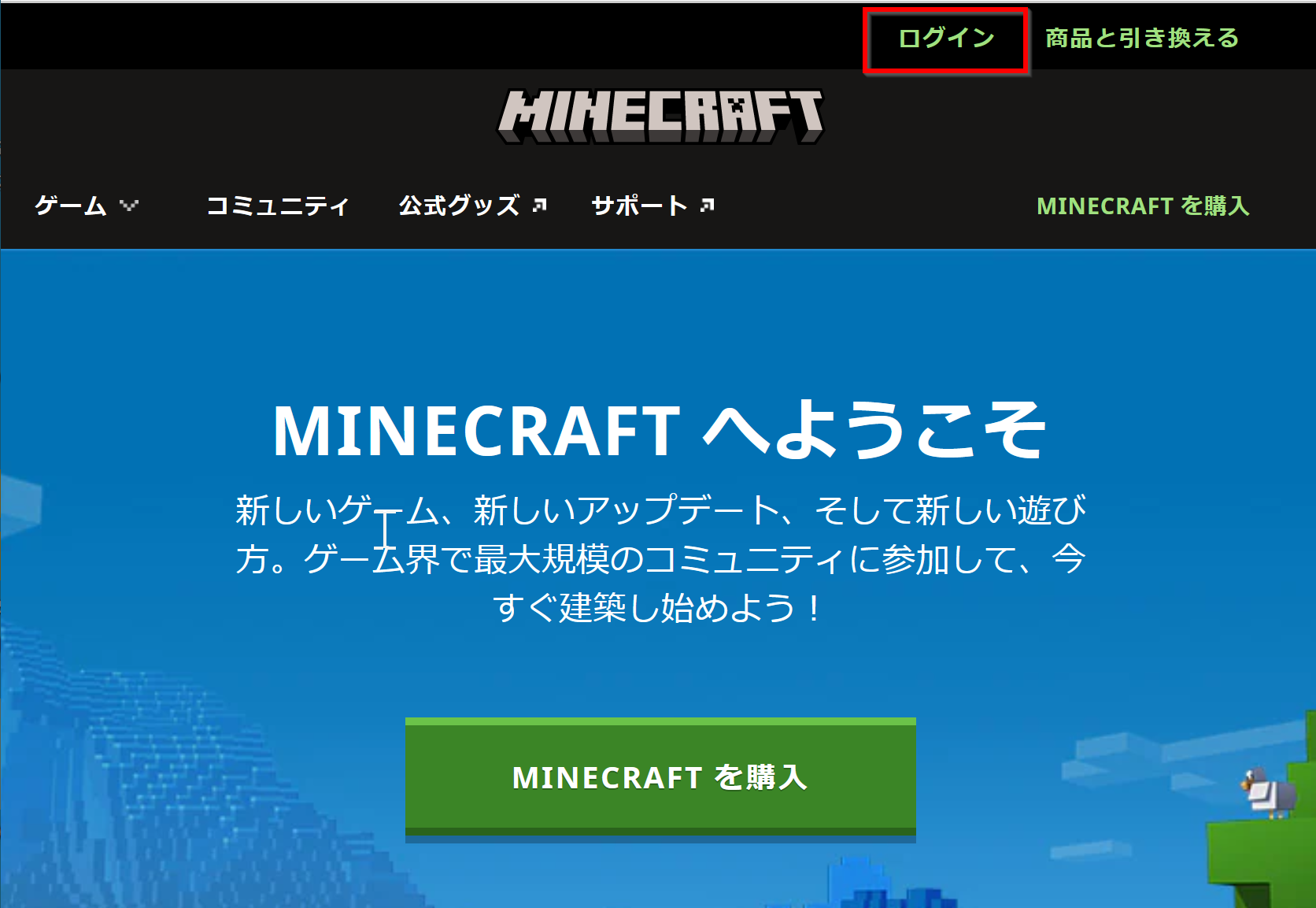
次のようにメニューが表示されたときは,まずは,メニューを展開する
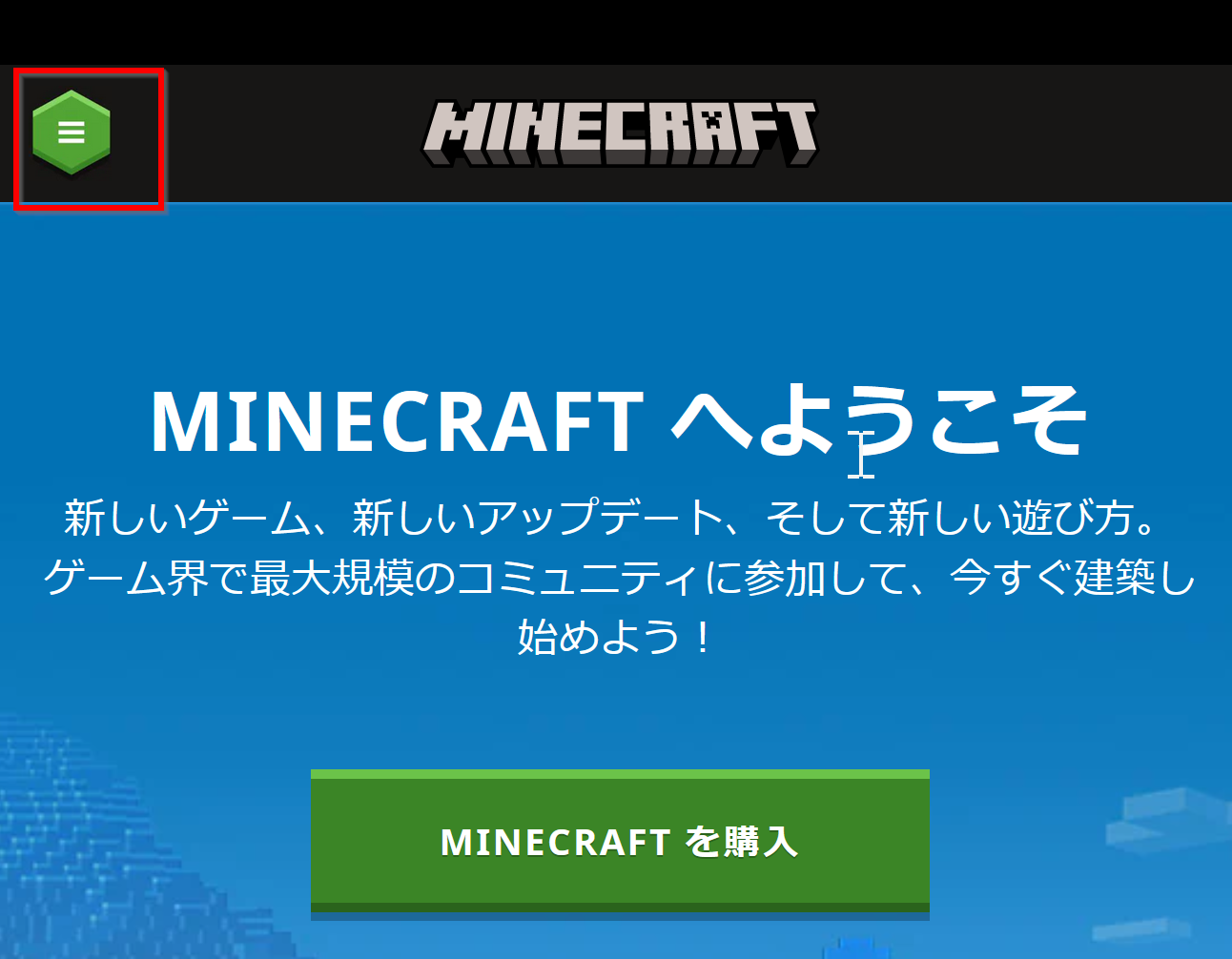
そして,「ログイン」をクリック
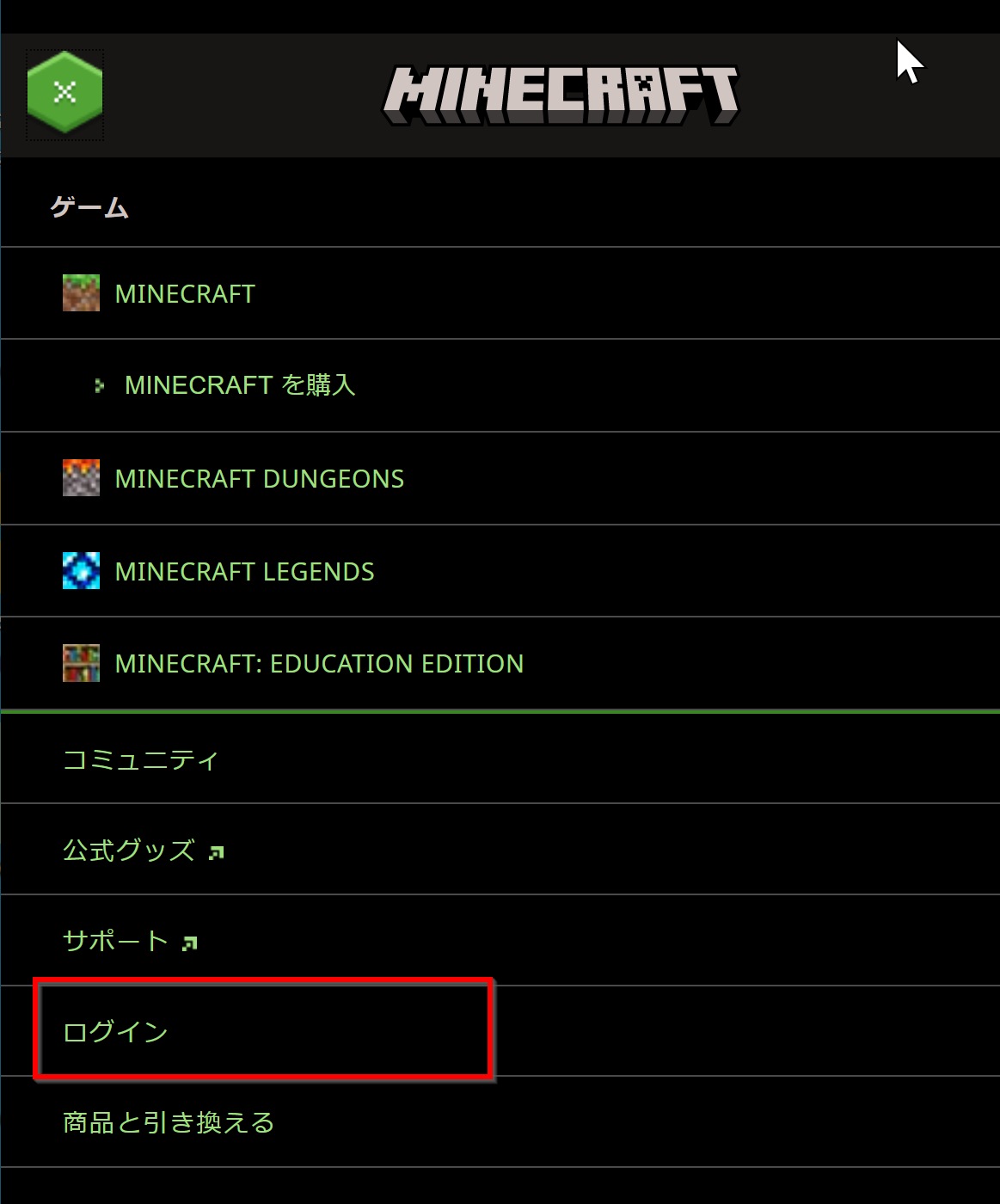
- アカウントを,まだ作成していないときは,サインアップを行う.
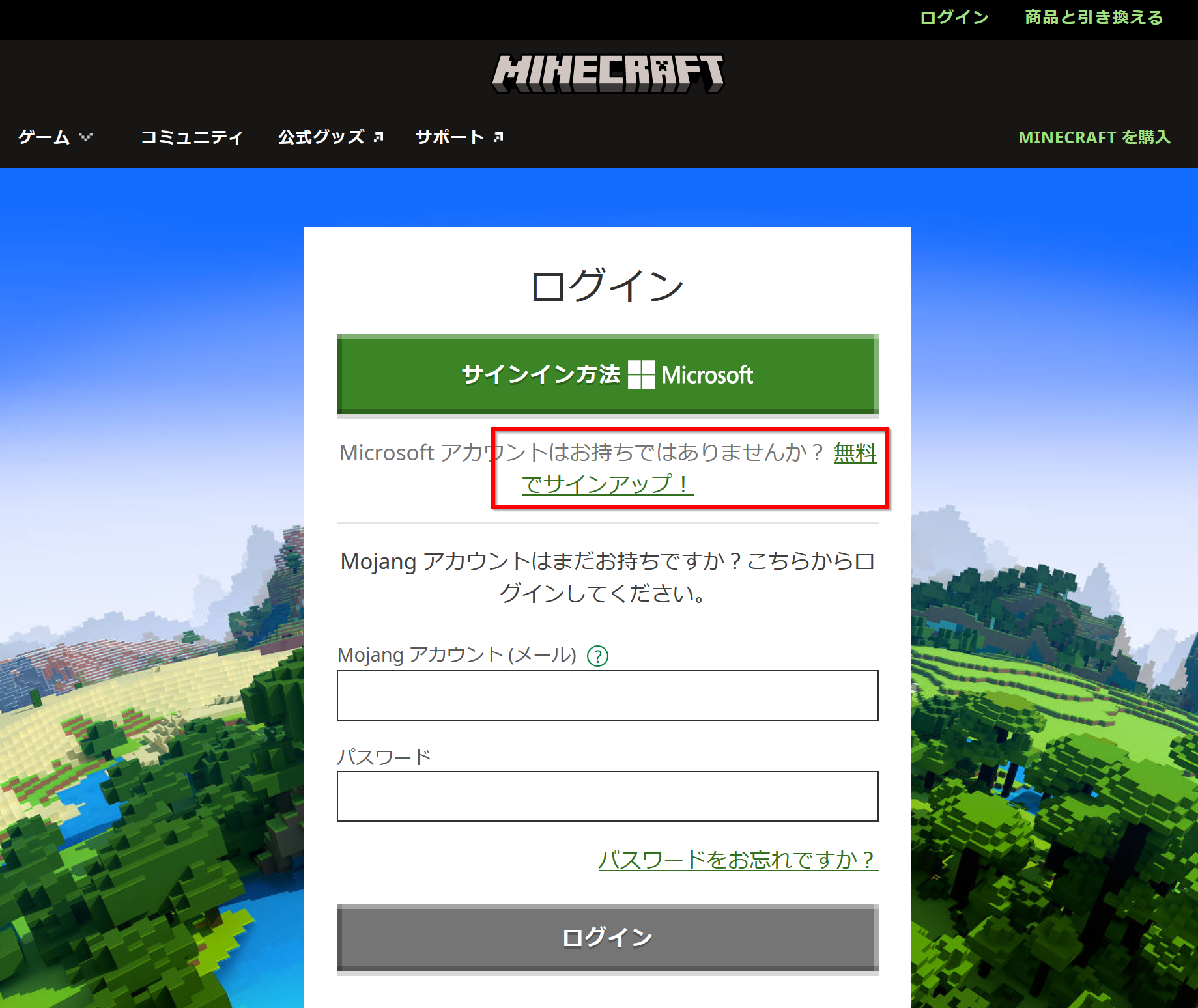
- 作成したアカウントを用いてログインする
電子メールアドレス、 パスワードを入れ,「ログイン」をクリック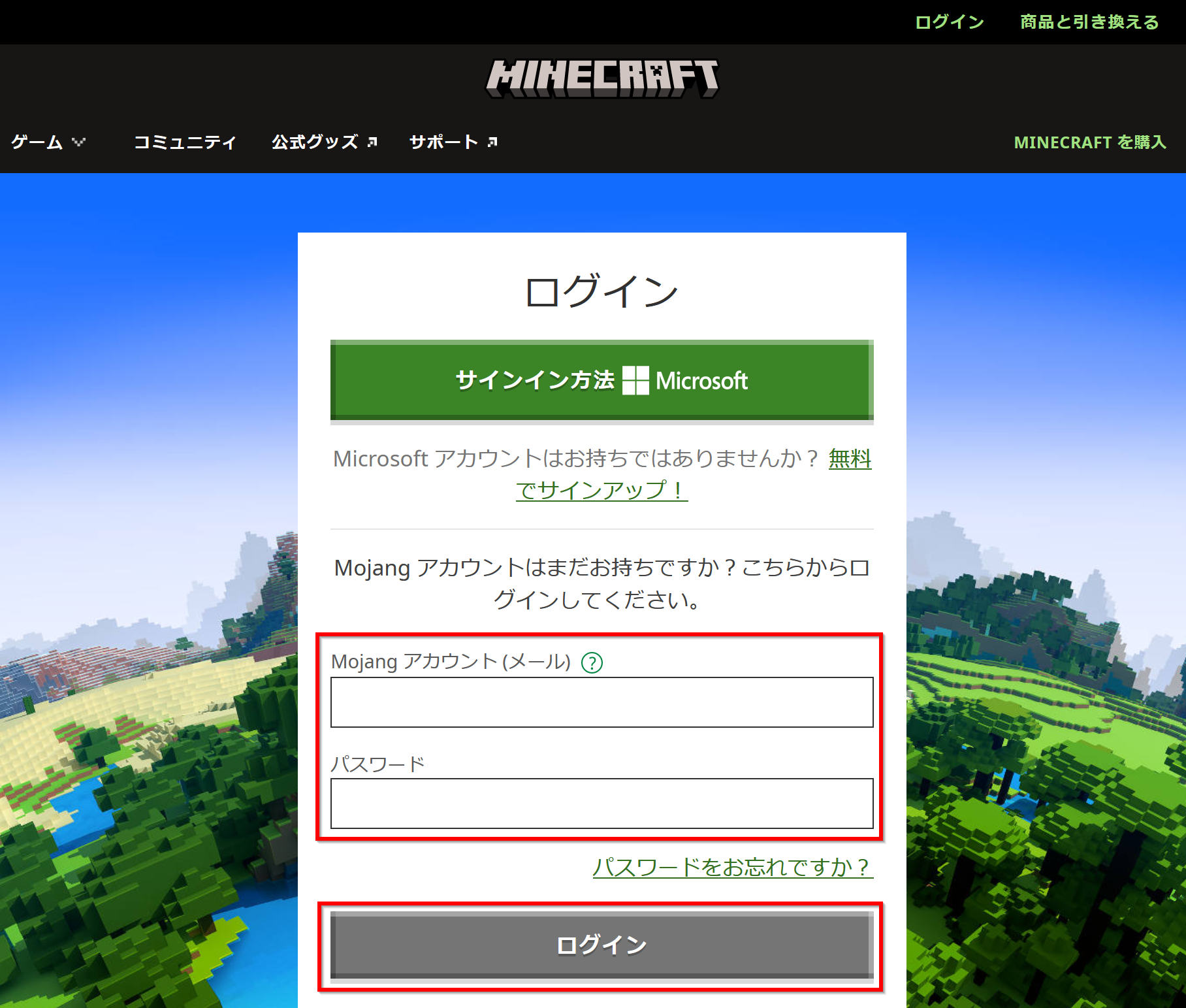
- メニューの「ゲーム」を展開し,「minecraft」を選ぶ
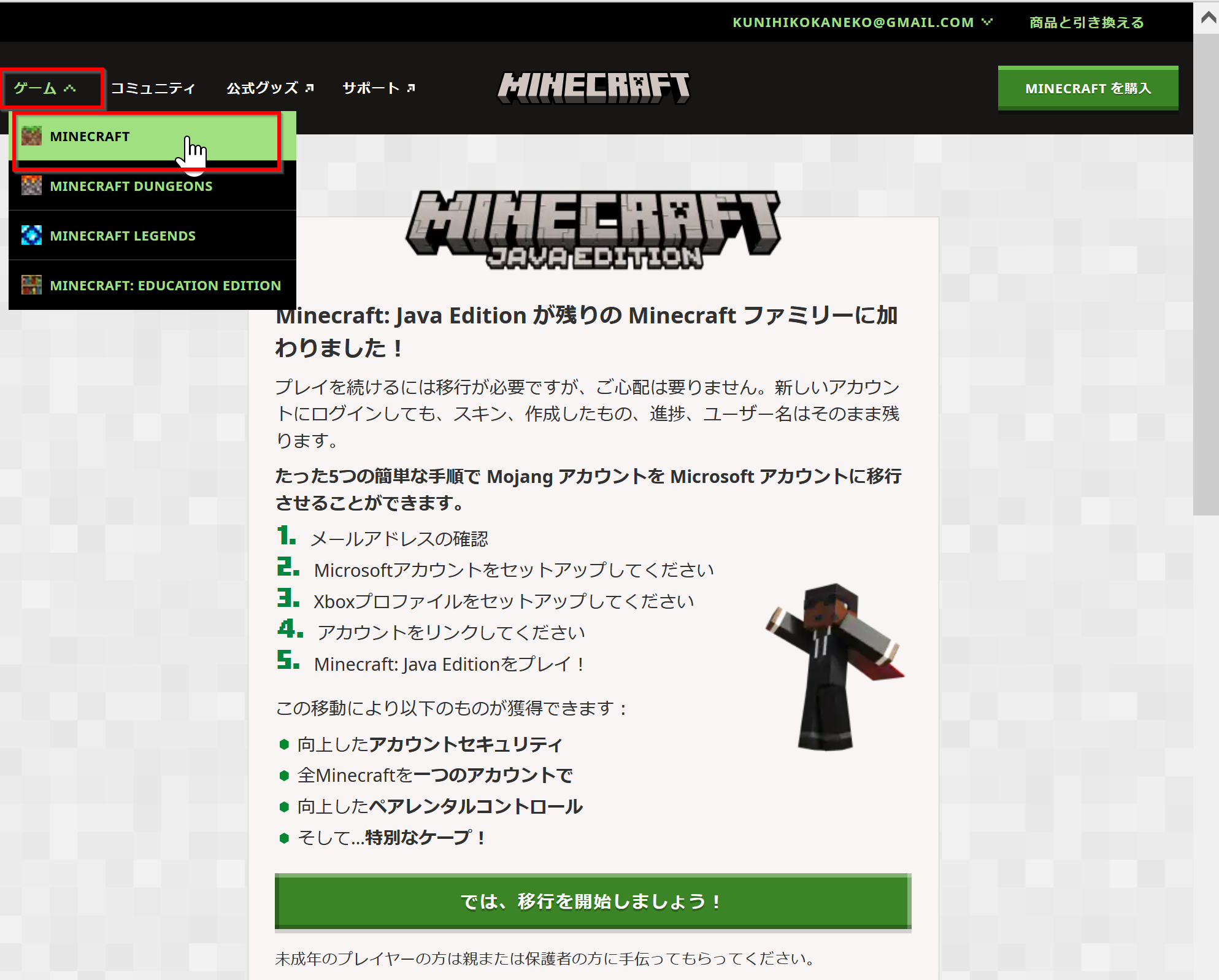
- 「無料で試す」をクリック
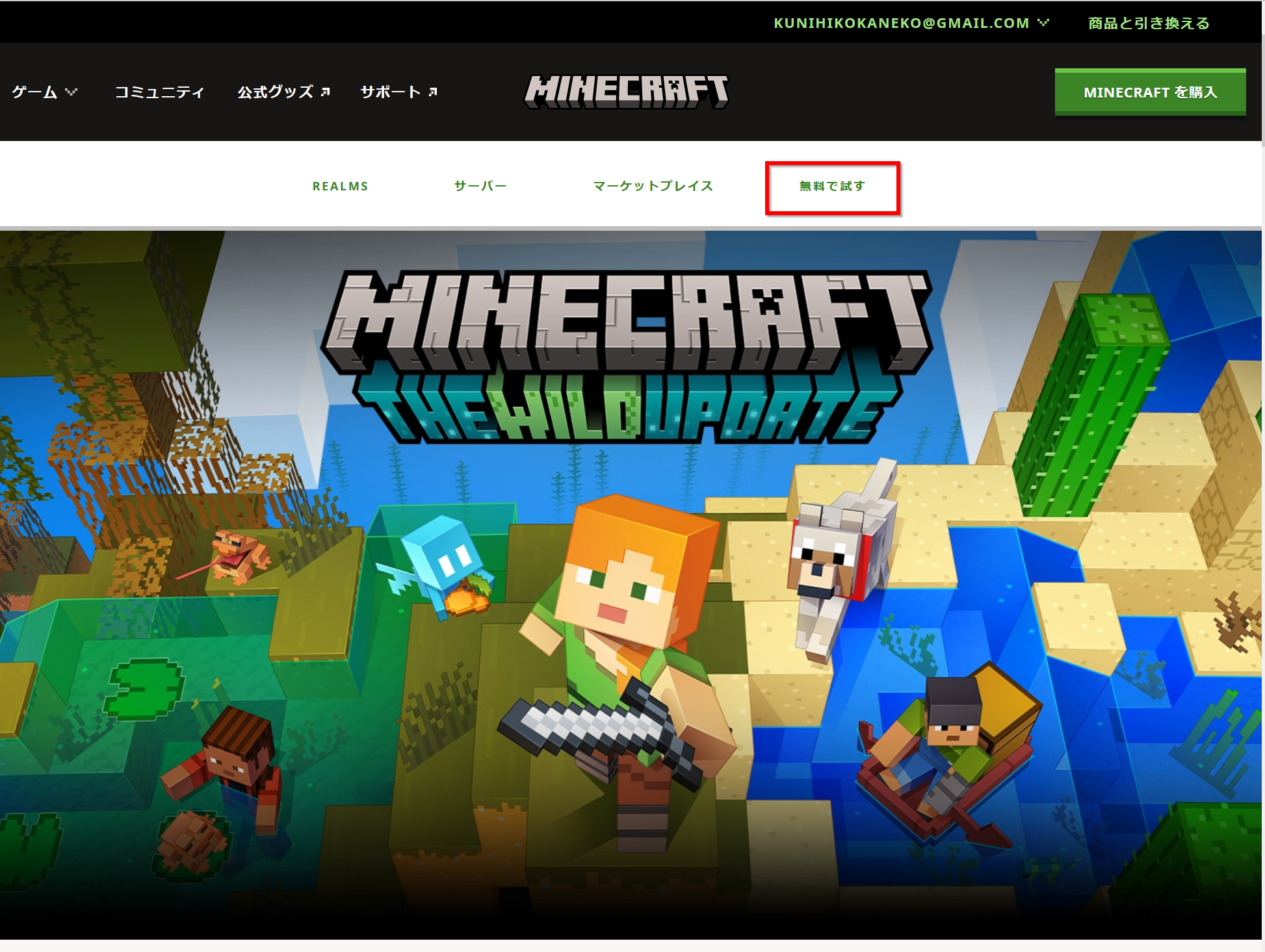
- スクロールし,ページの中の「今すぐダウンロード」をクリック
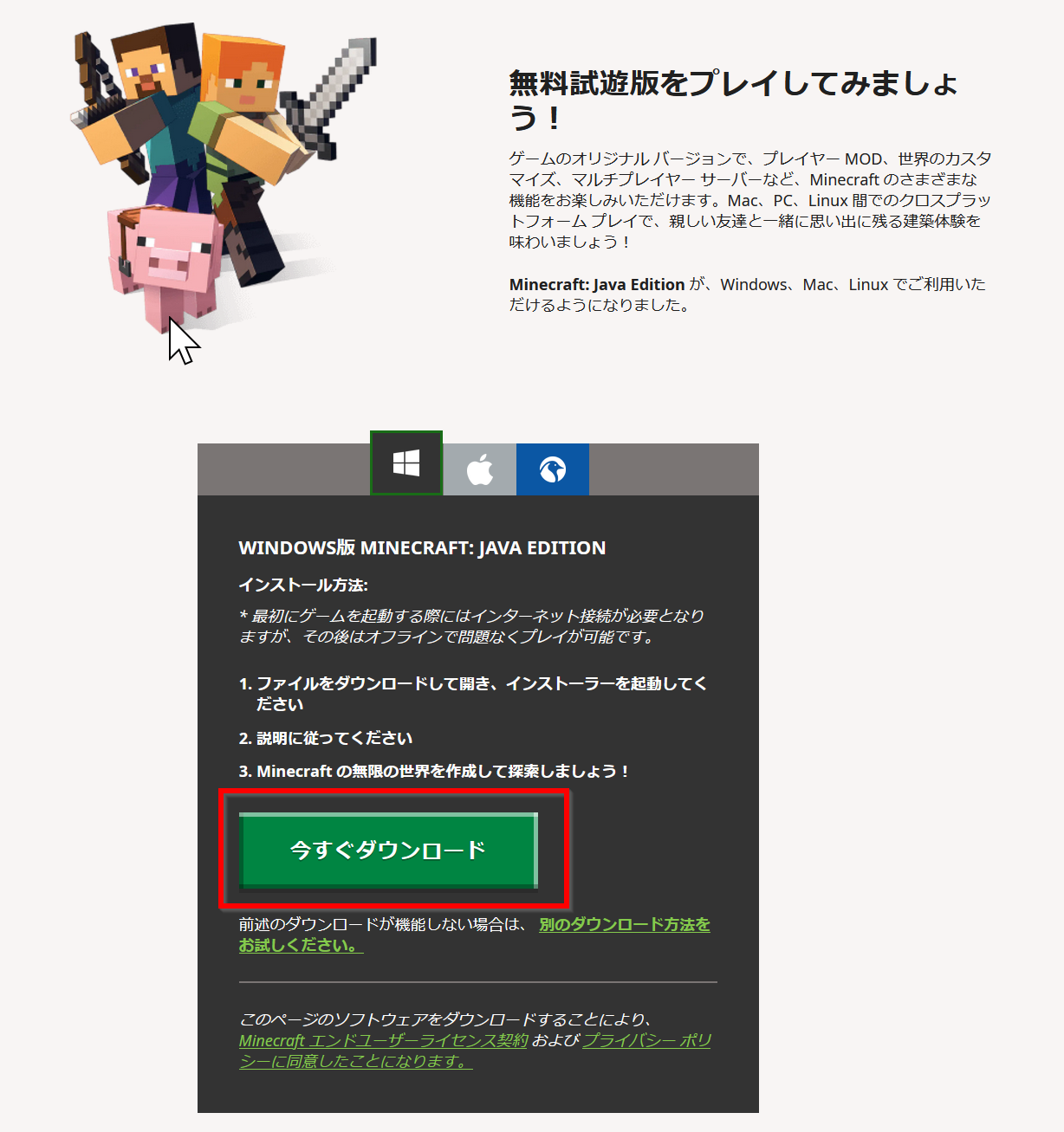
- ダウンロードが始まる

- ダウンロードした .exe ファイルを実行
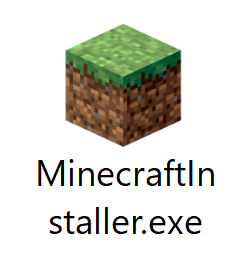
- ライセンス条項の確認
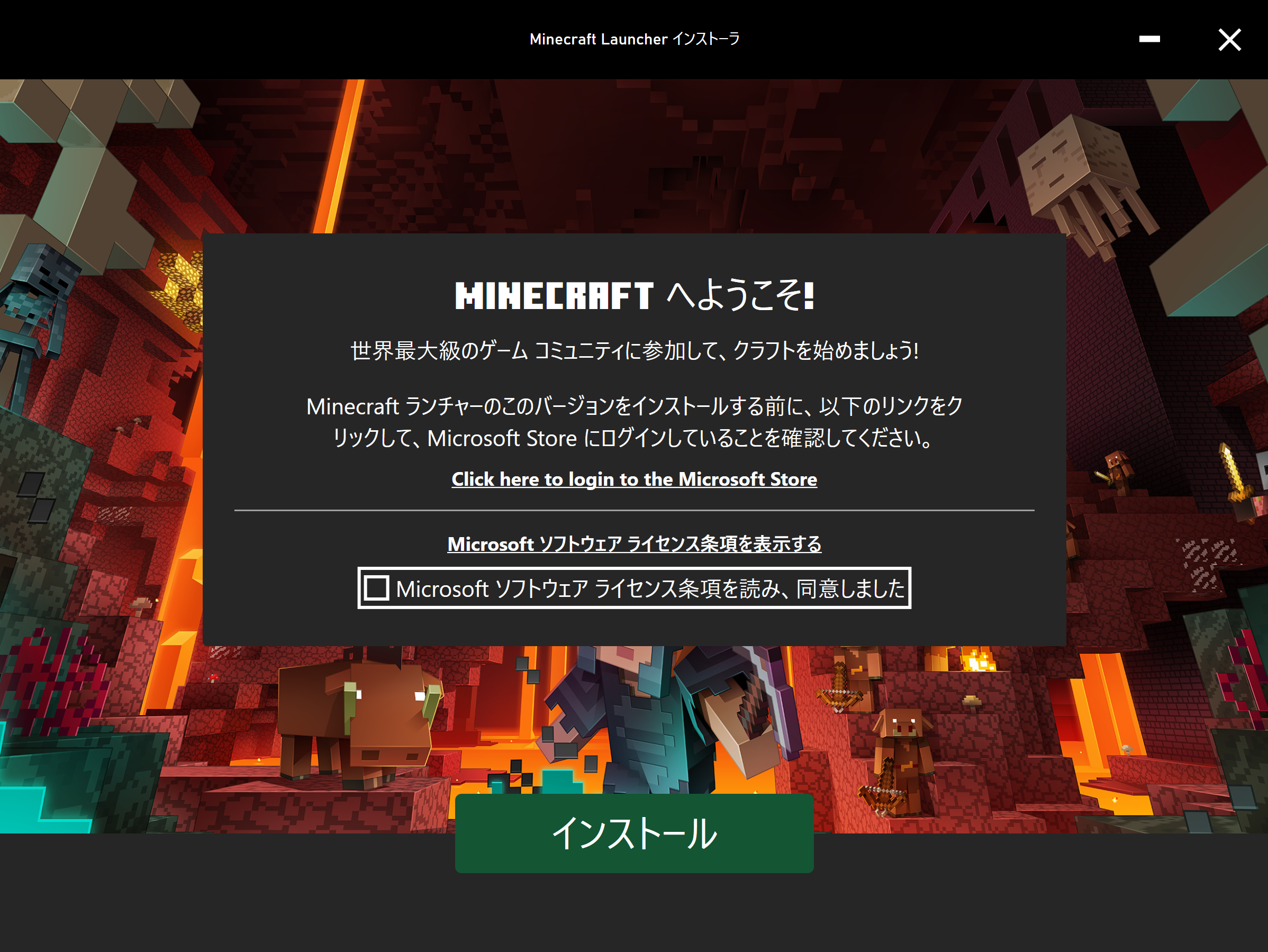
- 「インストール」をクリックすると,
minecraft Launcher のインストールが始まる.
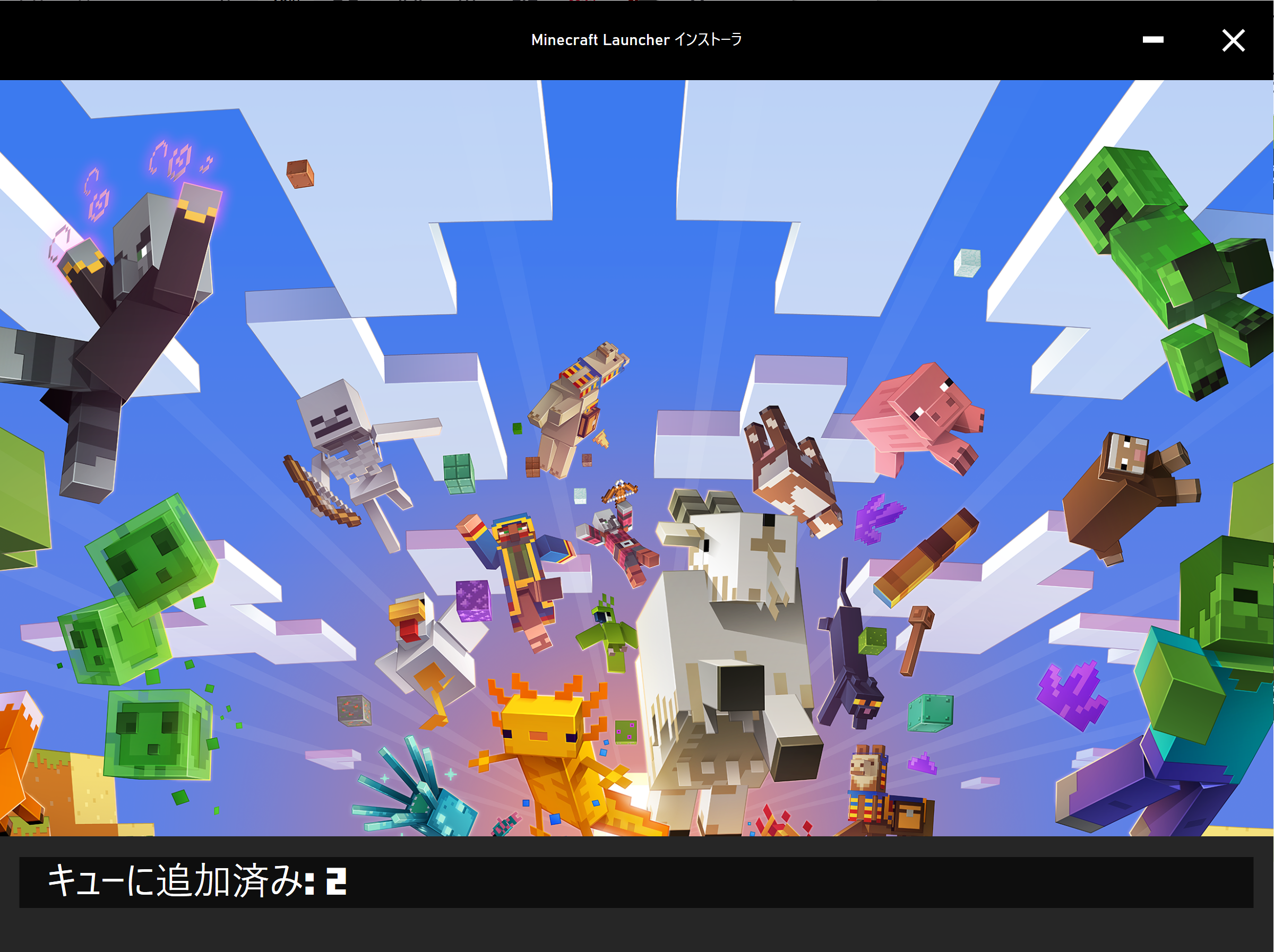
- インストールが始まる.
インストールが終わるまでしばらく待つ
- インストール終了の確認
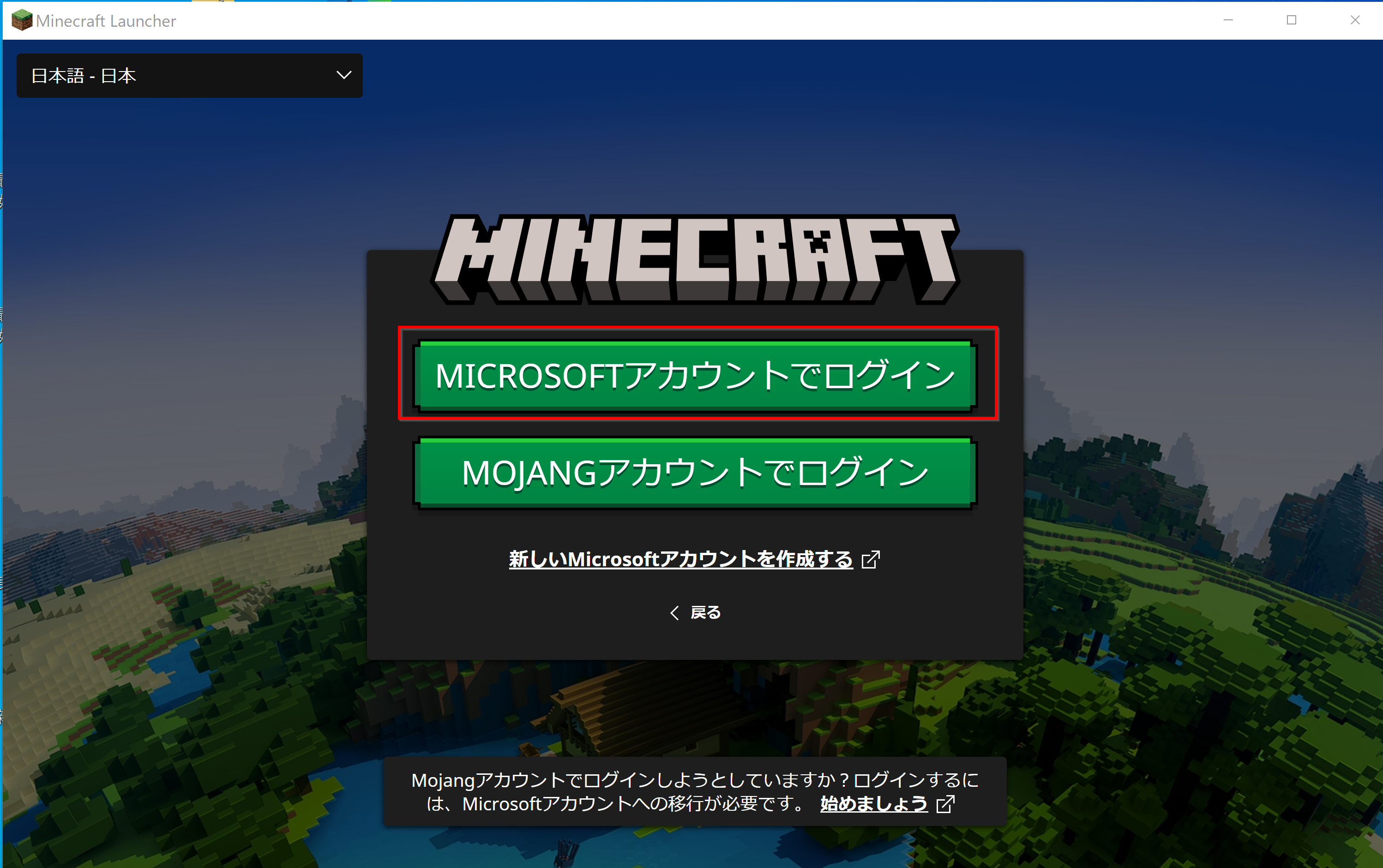
- 確認のため「始めよう!」をクリック.
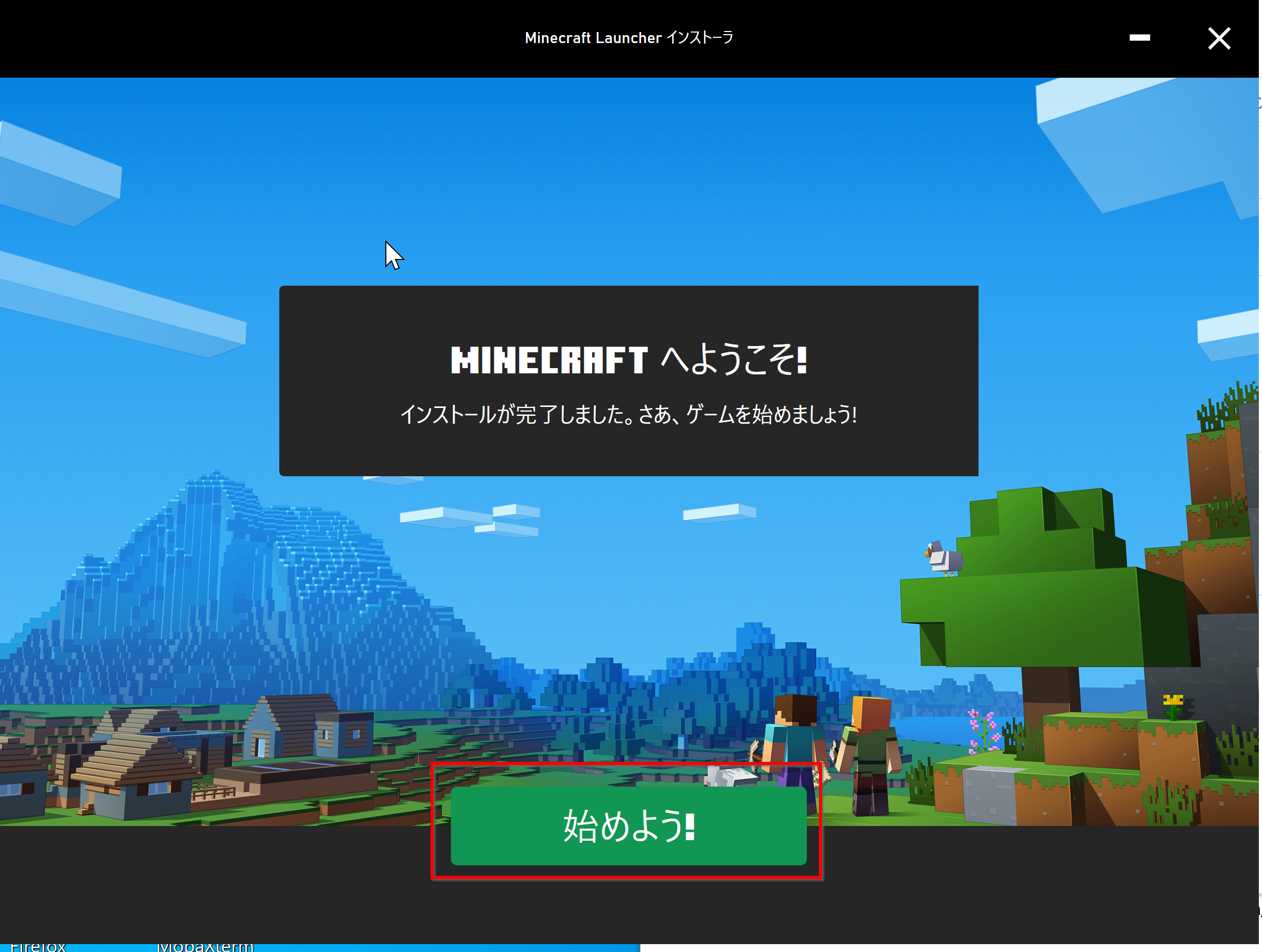
このとき「Microsoft Store」へのサインインが求められる場合がある.
次の画面にたどり着くことができれば OK とする.
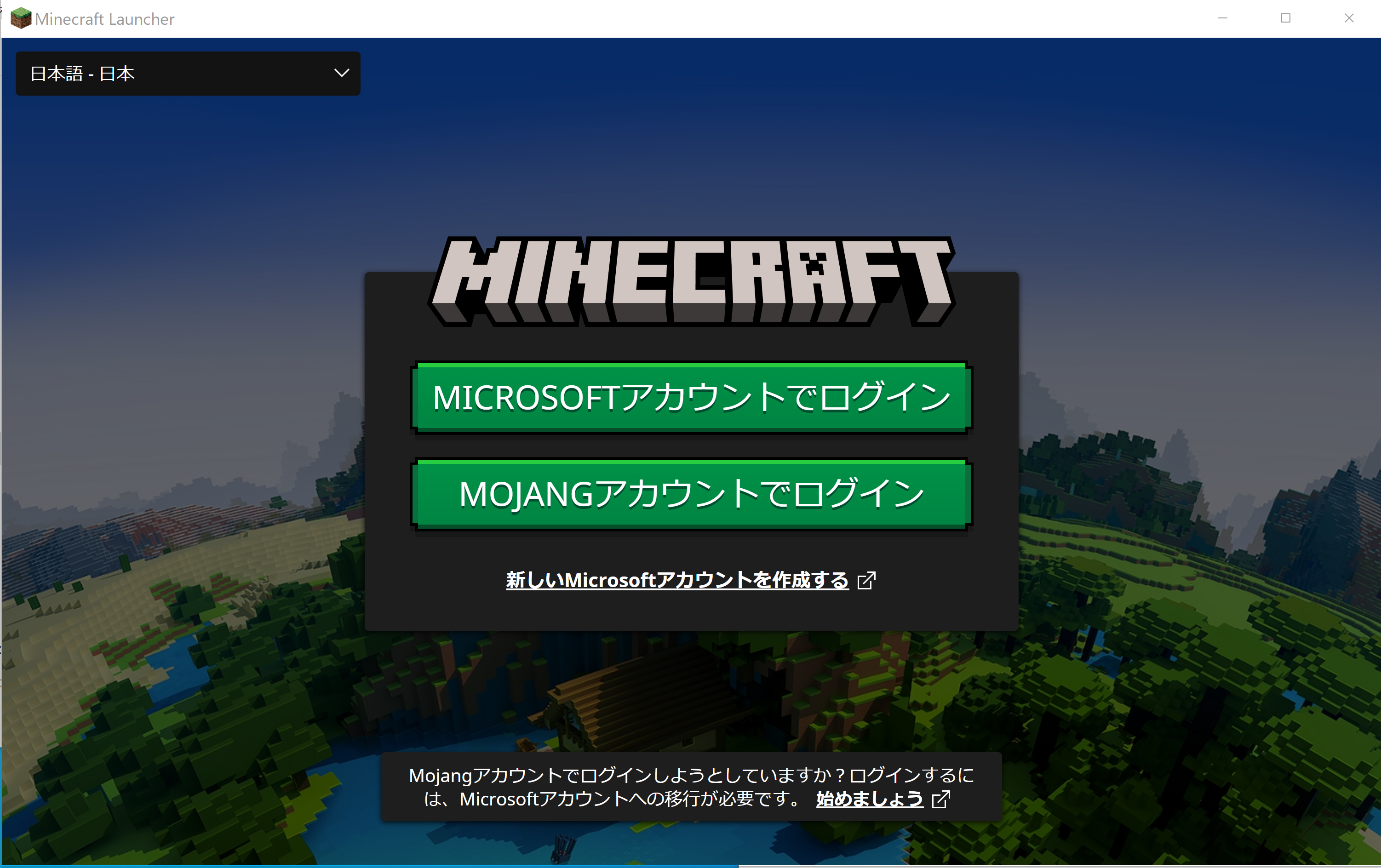
マインクラフトランチャー (Minecraft Launcher) の起動と終了,マインクラフトの起動
- マインクラフトランチャー (Minecraft Launcher) を起動
スタートメニューを使うのが便利.
- ログイン画面が表示される.
MICROSOFT アカウントでログインして,操作を続けている.
「MOJANG アカウントでログイン」を選ぶと,アカウント移行の案内が出るだけで,ログインできないようである.
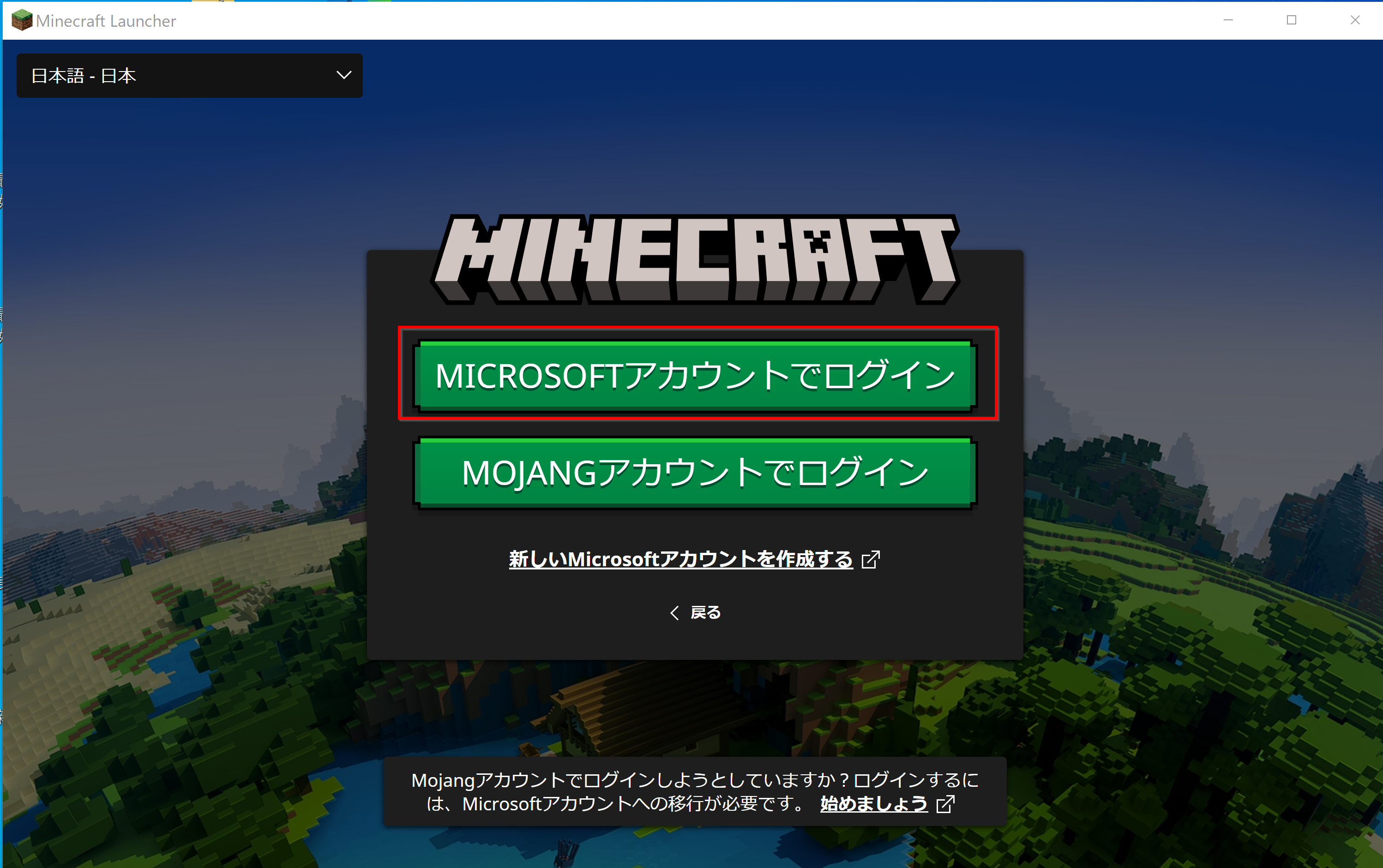
- 初回起動のとき,MICROSOFT アカウントへのアカウント移行後のときなどは
「おかえりなさい」と表示されるようである.
「始めましょう」をクリック.
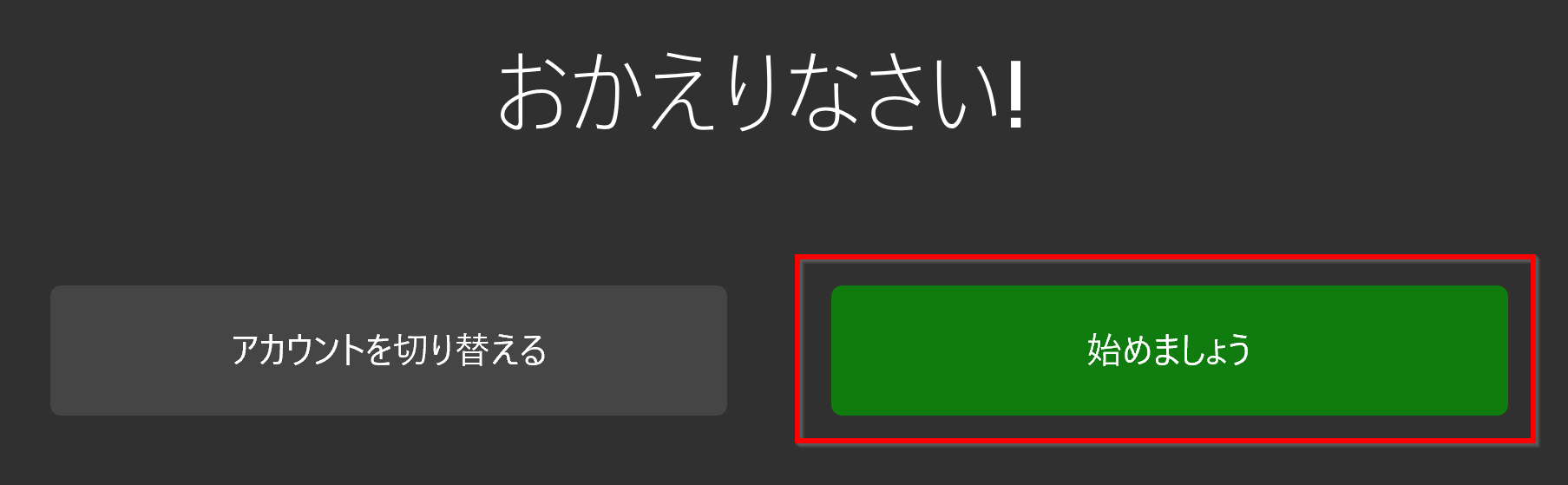
- MICROSOFT PREVIEW の案内が出る場合がある.「閉じる」をクリック.
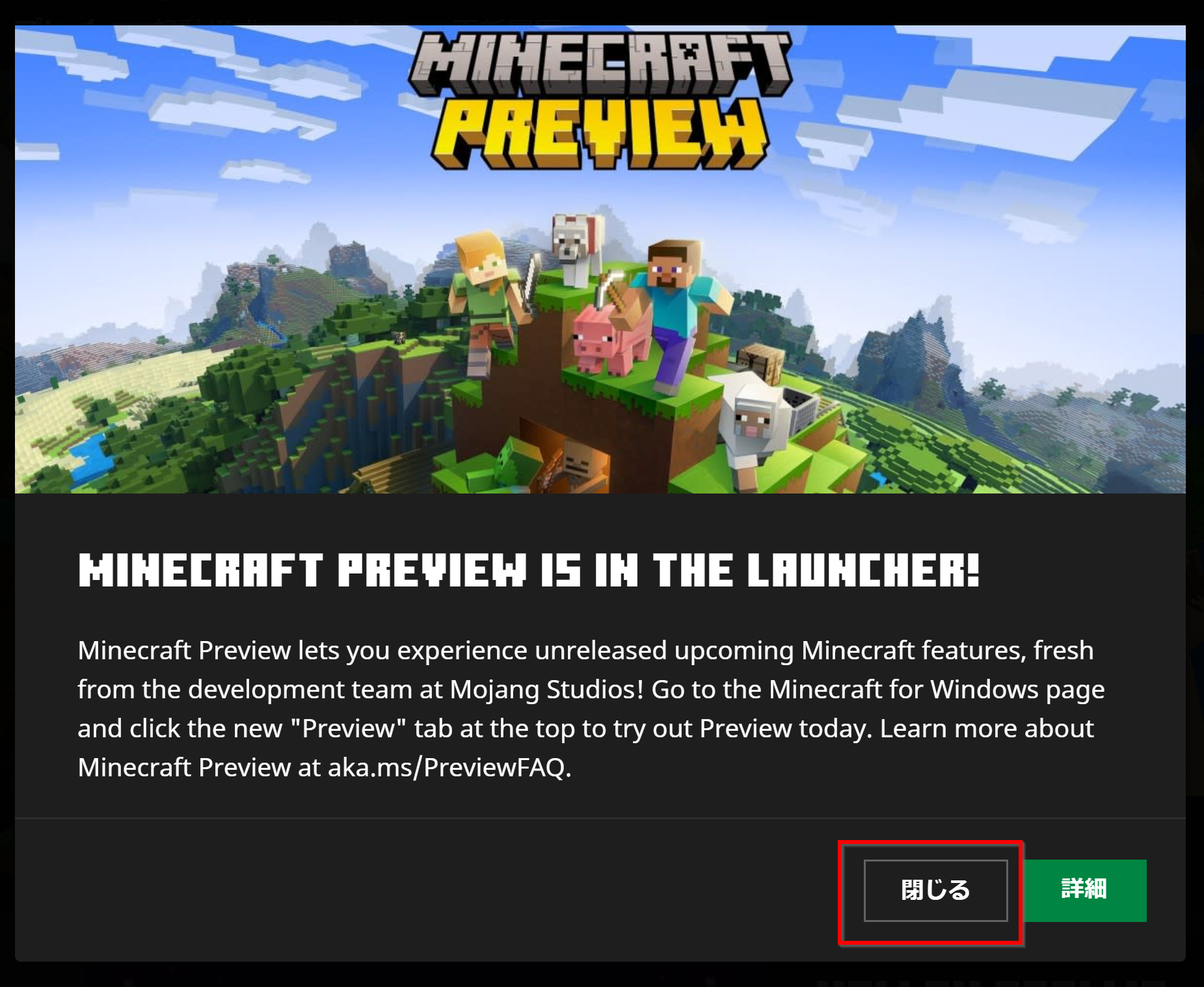
- 案内が出る場合がある.「閉じる」をクリック.
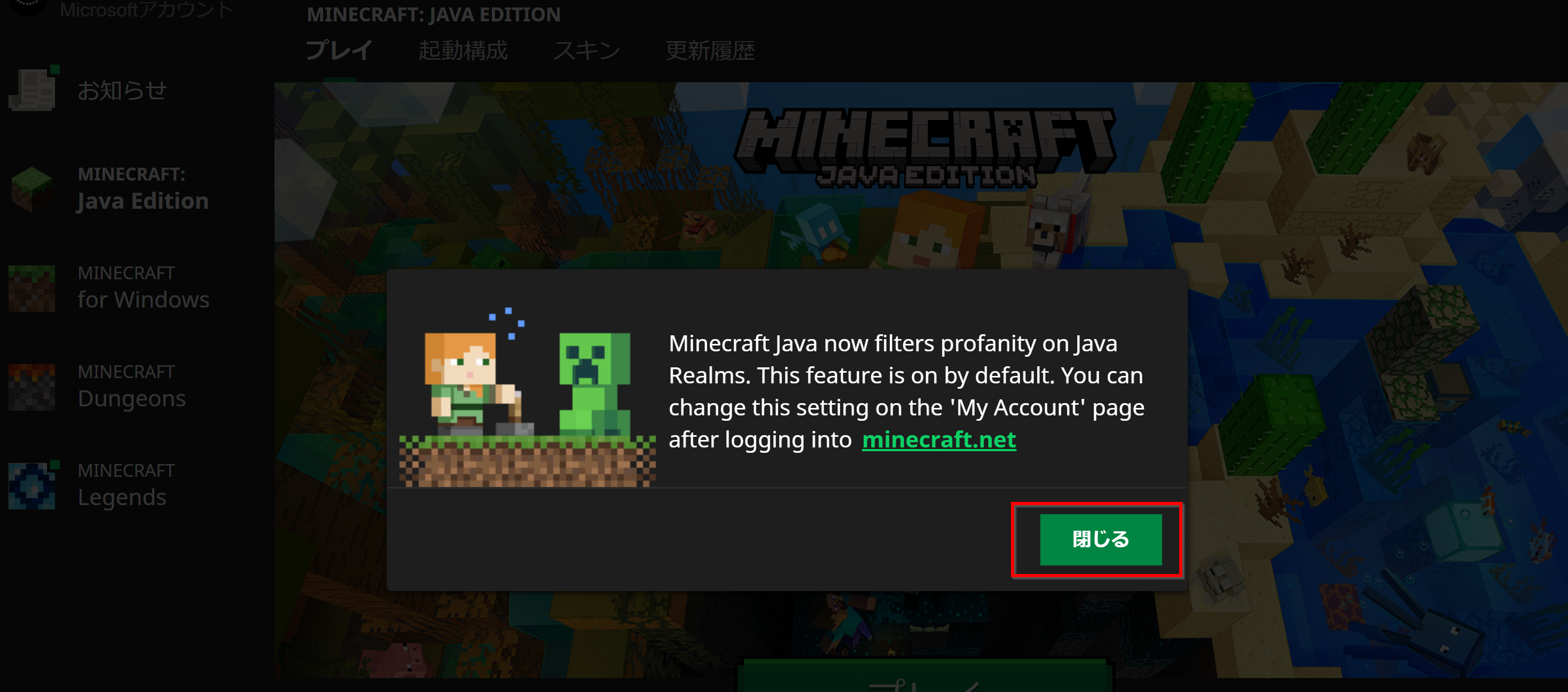
- 「プレイ」をクリック
初回起動では,ダウンロードに時間がかかるので待つ.
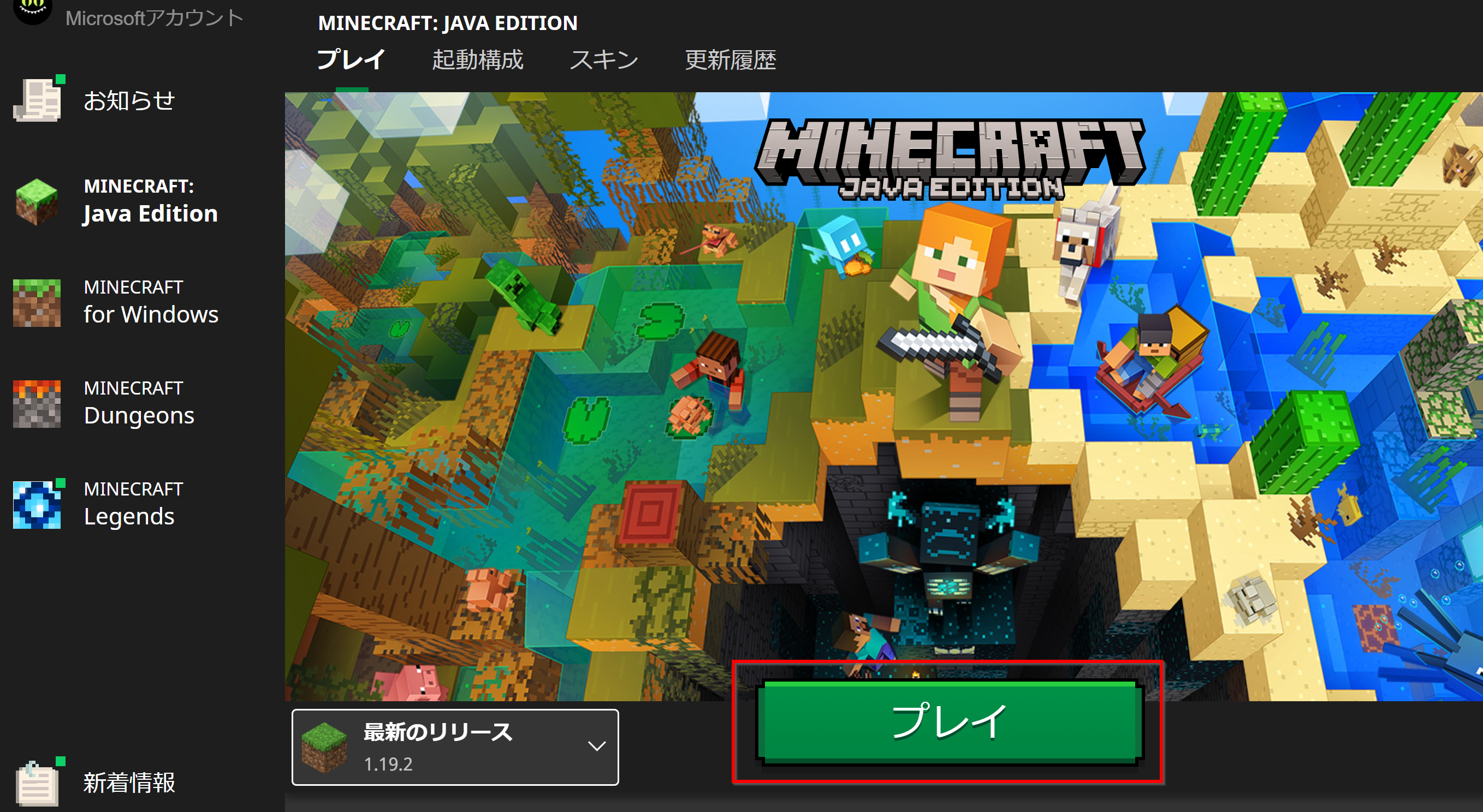
- 「SinglePlayer(シングルプレイヤー)」をクリック
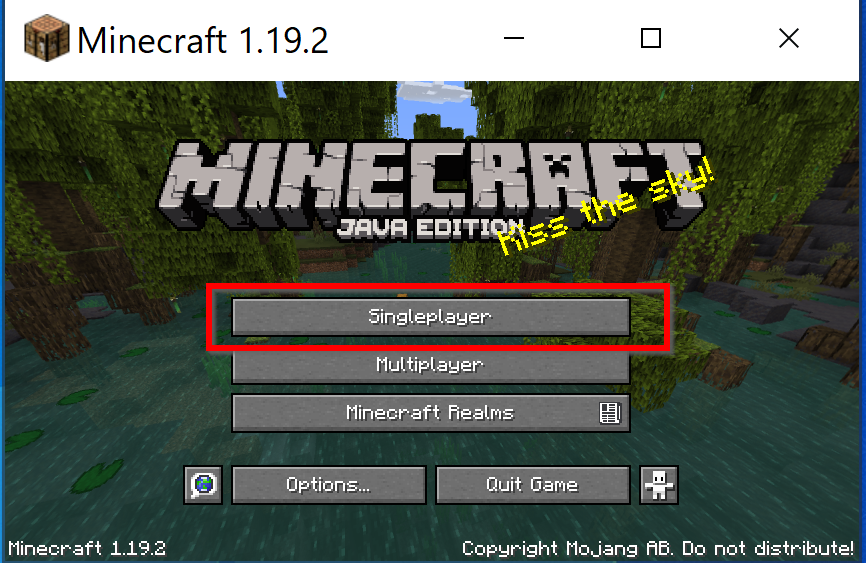
- 「Create New World(ワールド新規作成)」
をクリック
このときWorld Name(ワールド名)を設定できる
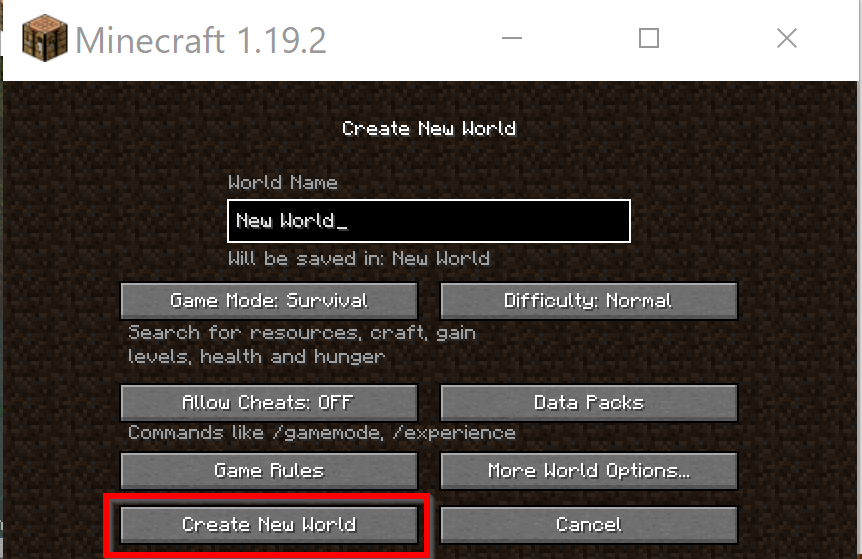
- ゲームメニューが表示される.
「Back to Game」でゲームが始まる.
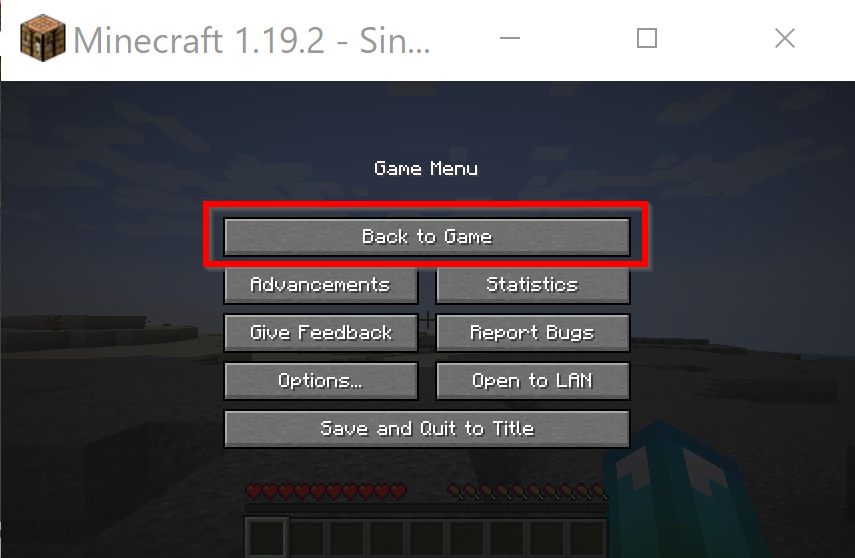
- ゲーム画面は次のようになっている
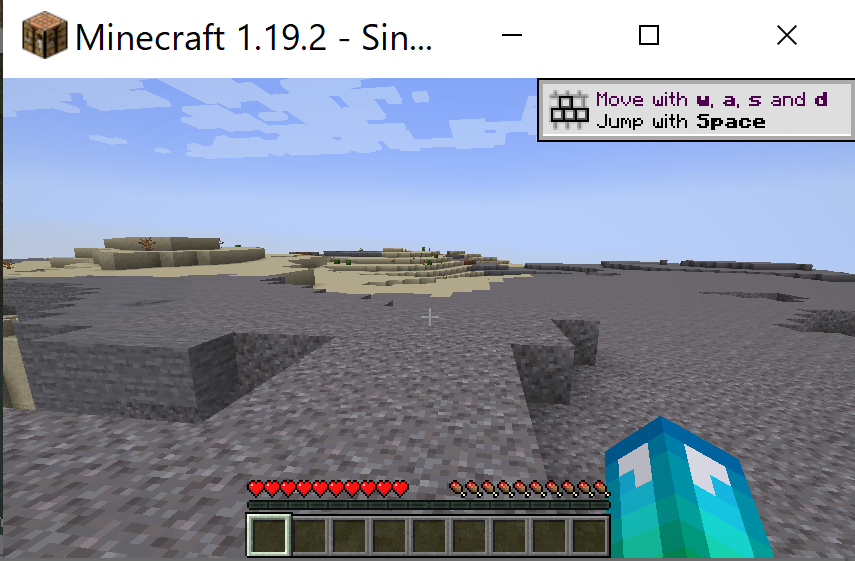
- ゲーム画面で,ESC キーを押すとゲームメニューが現れる
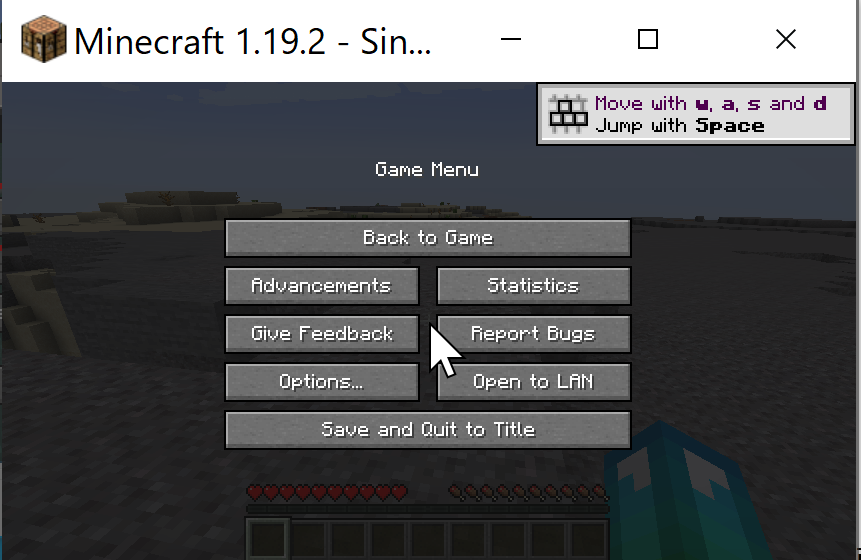
- 終了したいときは「Save and Quit to Title (セーブしてタイトルに戻る)」をクリック
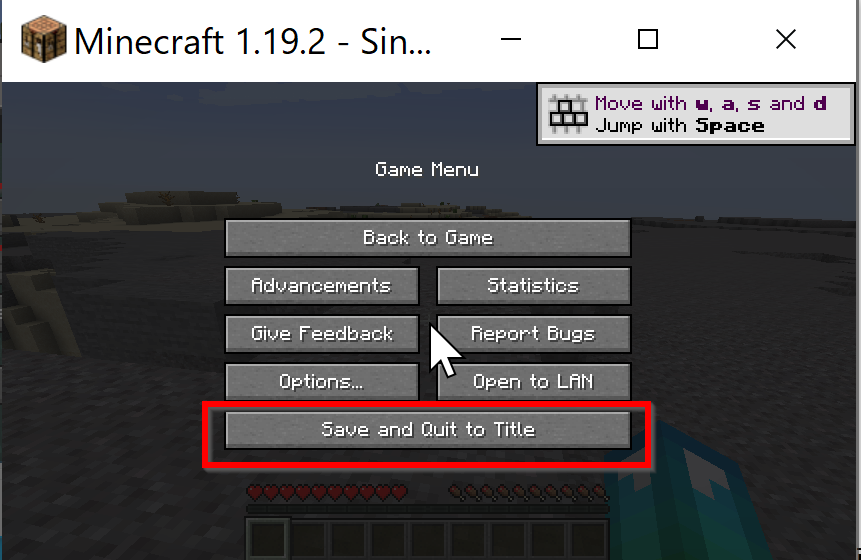
「Quit Game(終了)」をクリックして, マインクラフトを終了
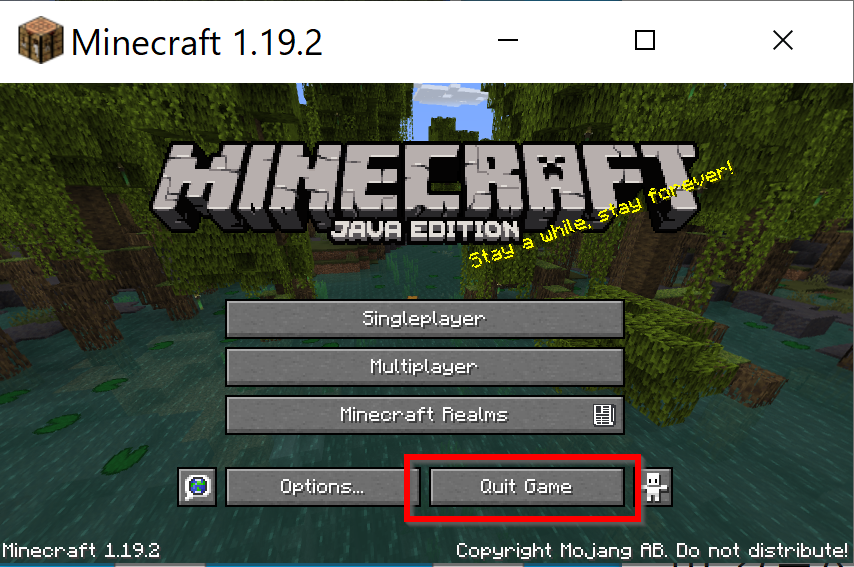
マインクラフトの基本操作
- キャラの移動
- 前進:w
- 後退:s
- 右:d
- 左:a
- ジャンプ
スペースキー
- 視野の変更
マウスを動かす操作
- 道具での操作
マウス左クリック
- アイテムを置く操作
マウス右クリック
- 飛行モードと通常モードの切り替え
スペースキーを2回連続
- メニュー
ESC キー
- クリエイティブモードとサバイバルモード
サバイバルモード
E キーを押すと,インベントリ画面が出る. インベントリ画面では,装備の変更,荷物 の変更,材料4個までの工作(クラフト) ができる *材料9個までの工作には工作台が必要
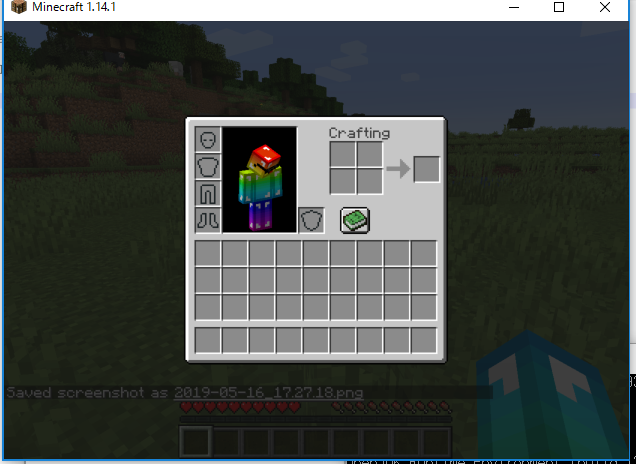
クリエイティブモード
E キーを押すと,アイテム一覧画面が出る. 手持ちアイテムの変更ができる
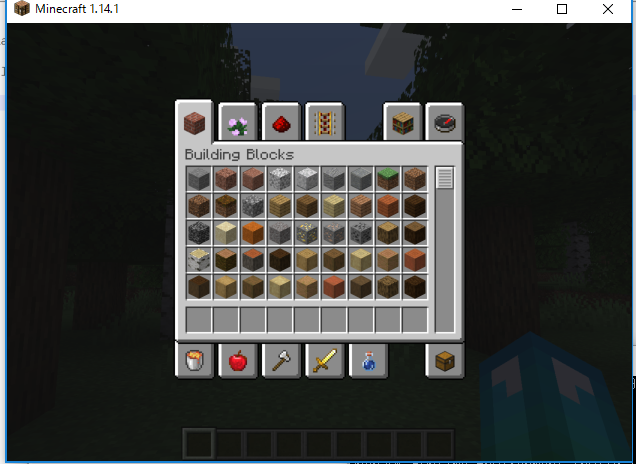
マインクラフトバージョン 1.12.2 のインストール
- マインクラフトランチャー (Minecraft Launcher) を起動
スタートメニューを使うのが便利.
- ログイン画面が表示された場合にはログインする.
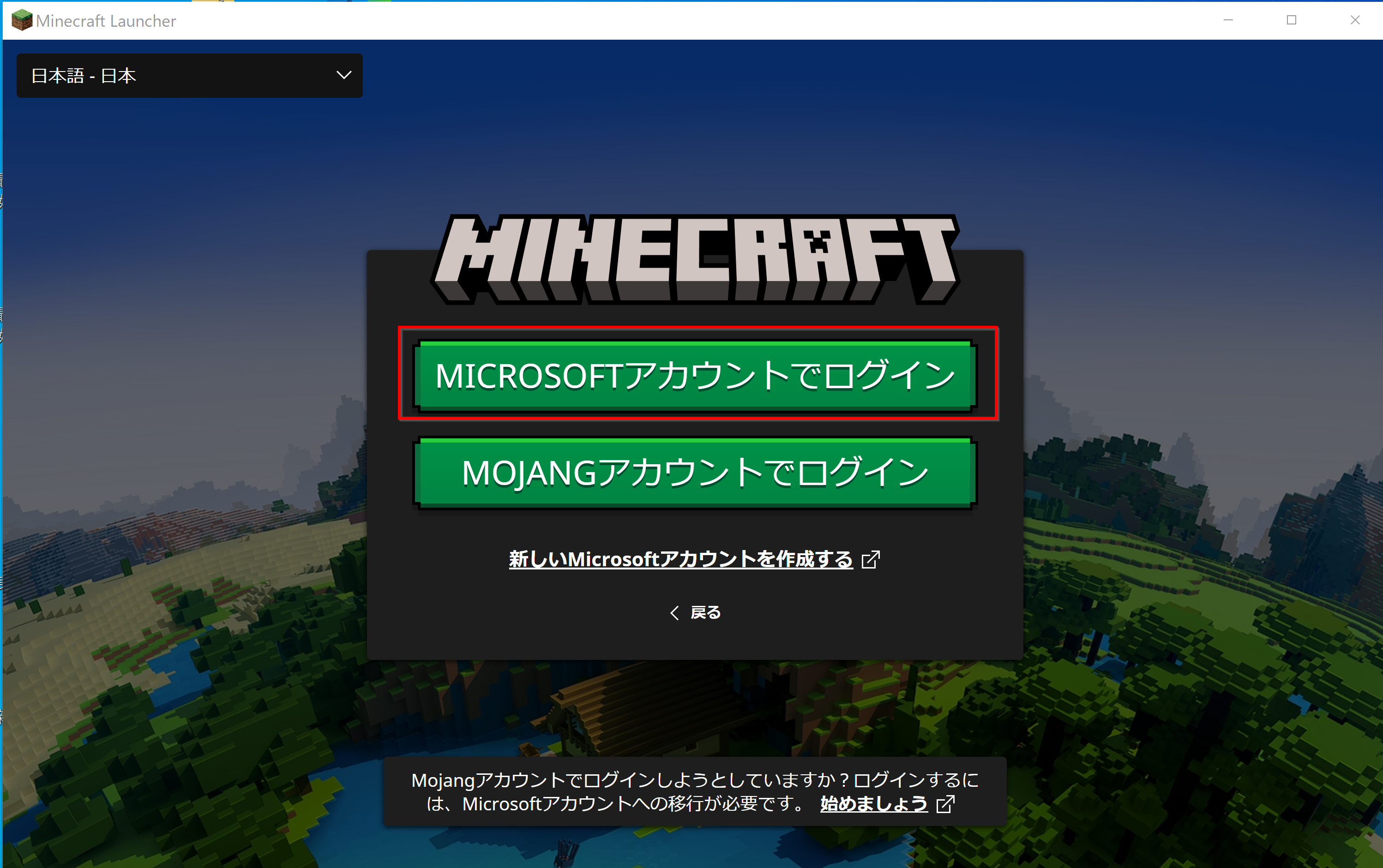
- 「起動構成」をクリックし,「新規作成...」をクリック
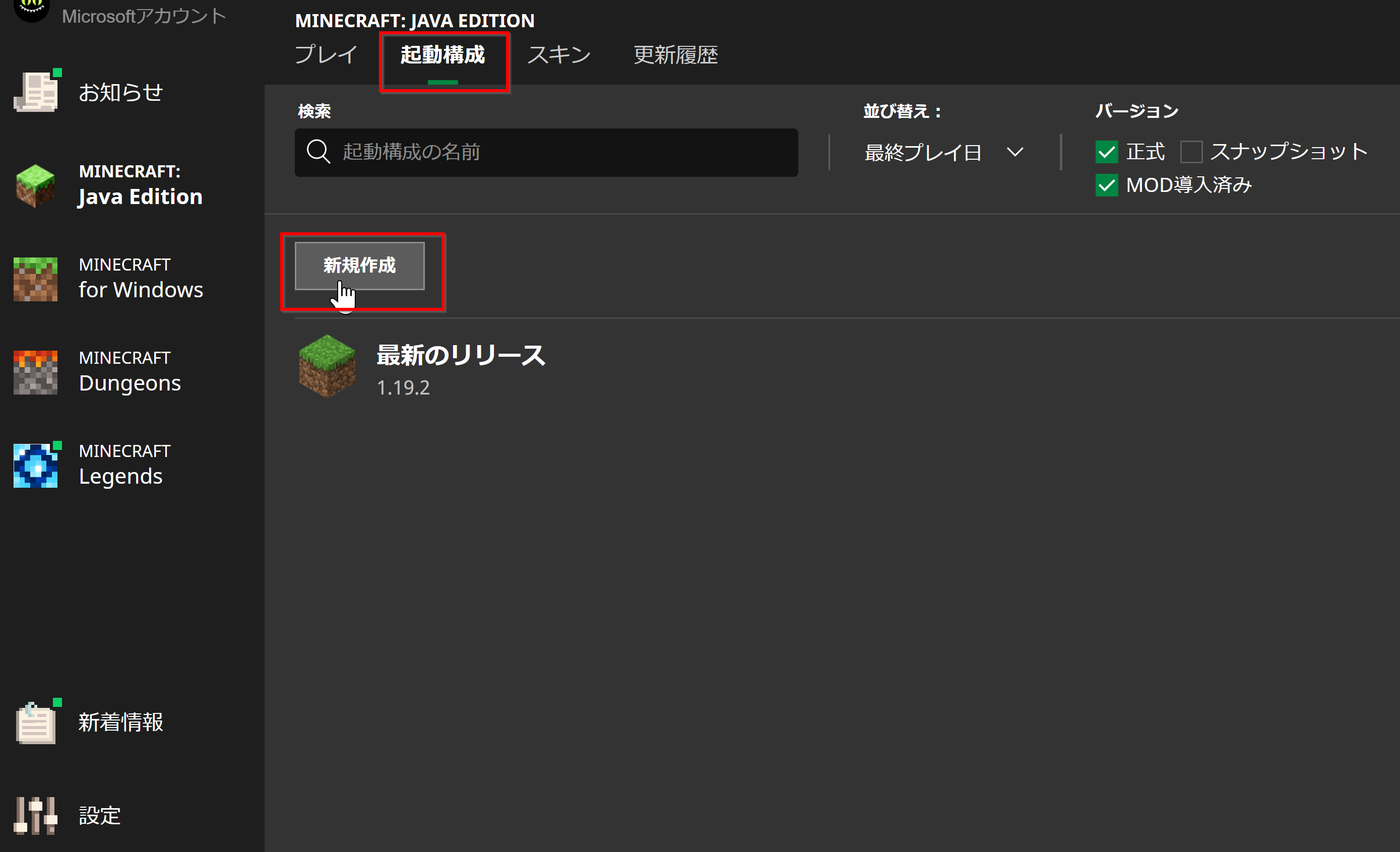
- 次を設定する.設定が終わったら「作成」
をクリック
- 名前(Name): release-1.12.2
名前は何でも良いが,分かりやすいものを名前にする
- バージョン(Version): release 1.12.2
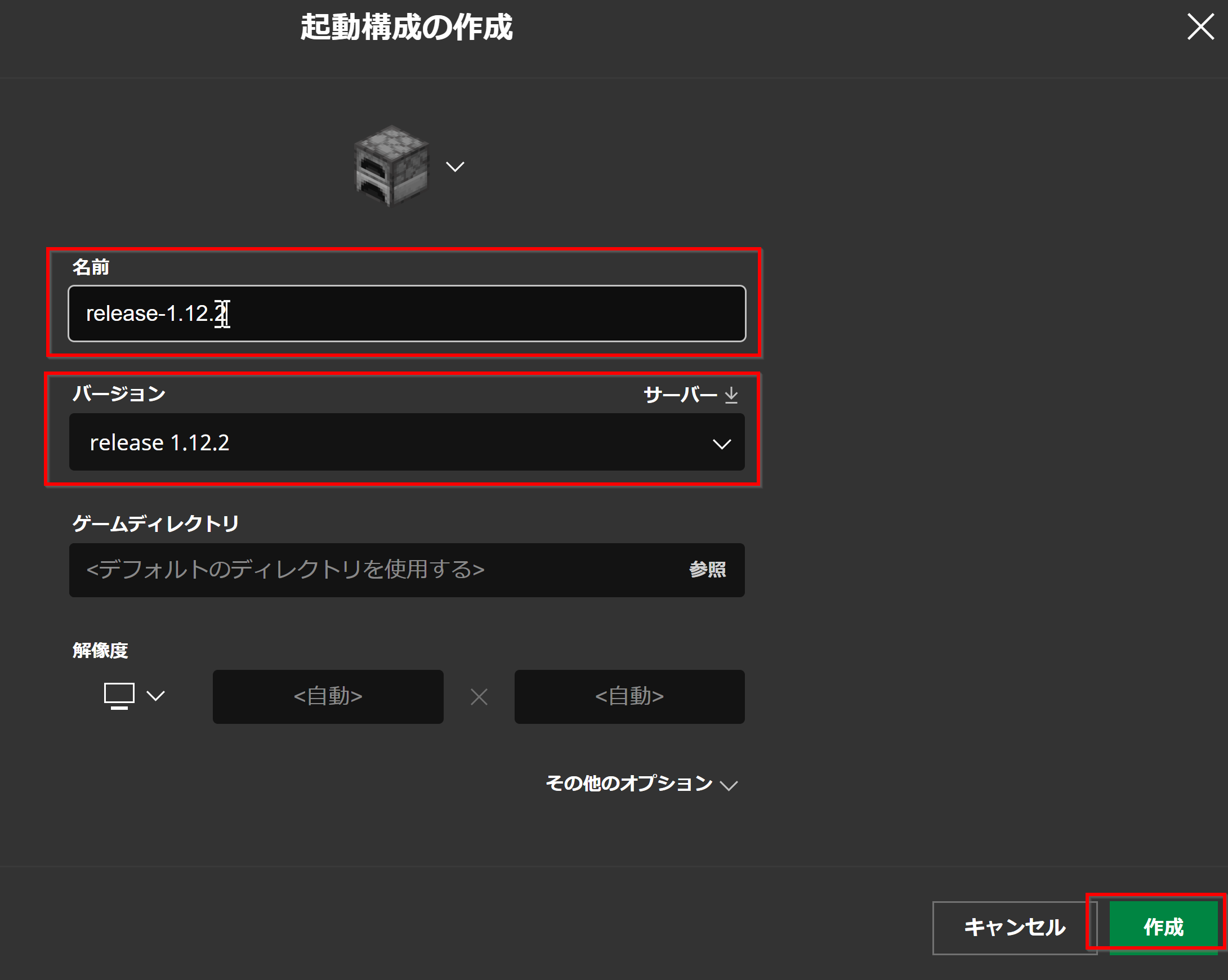
- 名前(Name): release-1.12.2
- いま作成した「名前」の「プレイ(Play)」をクリック
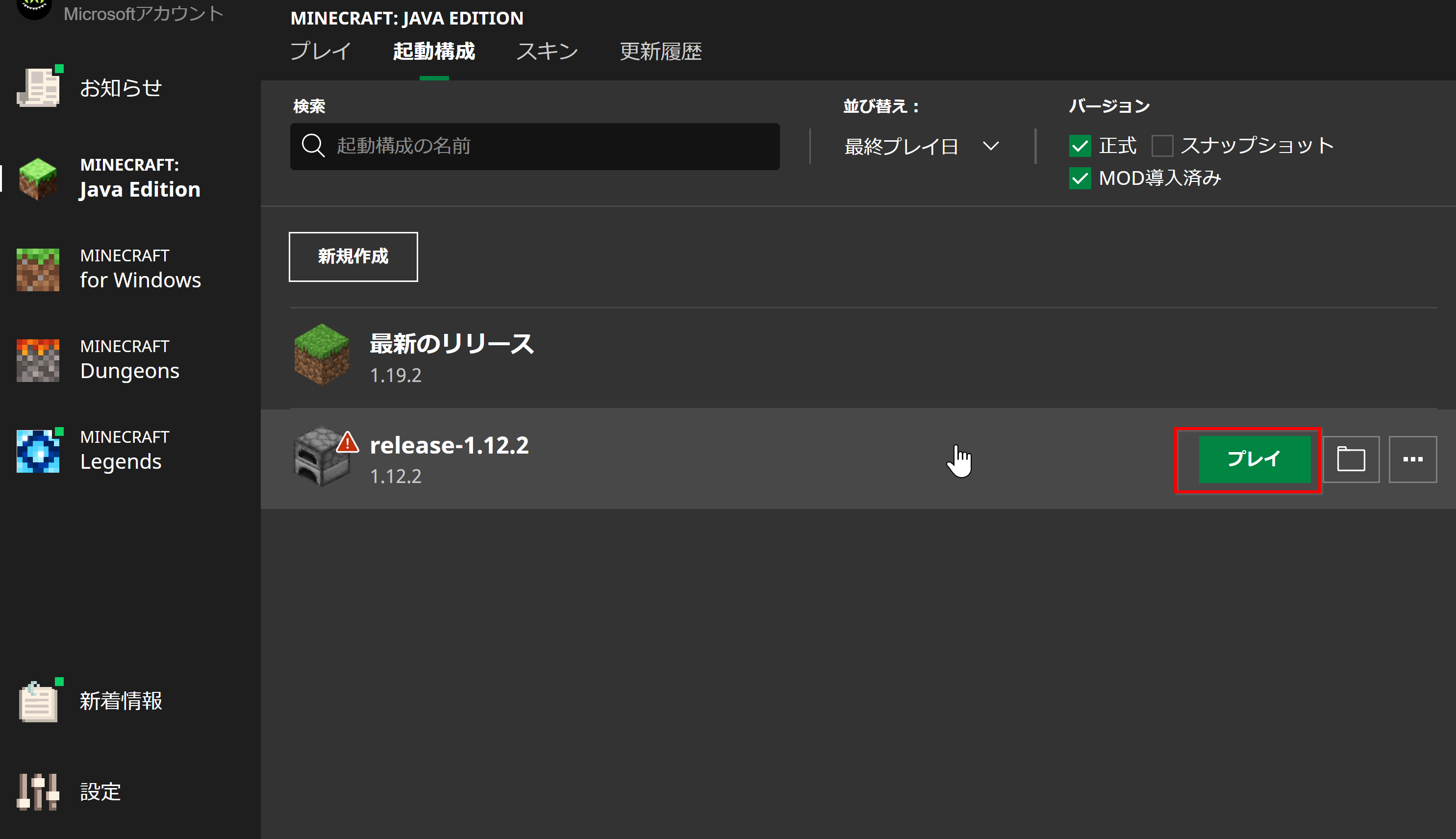
- 案内を確認する
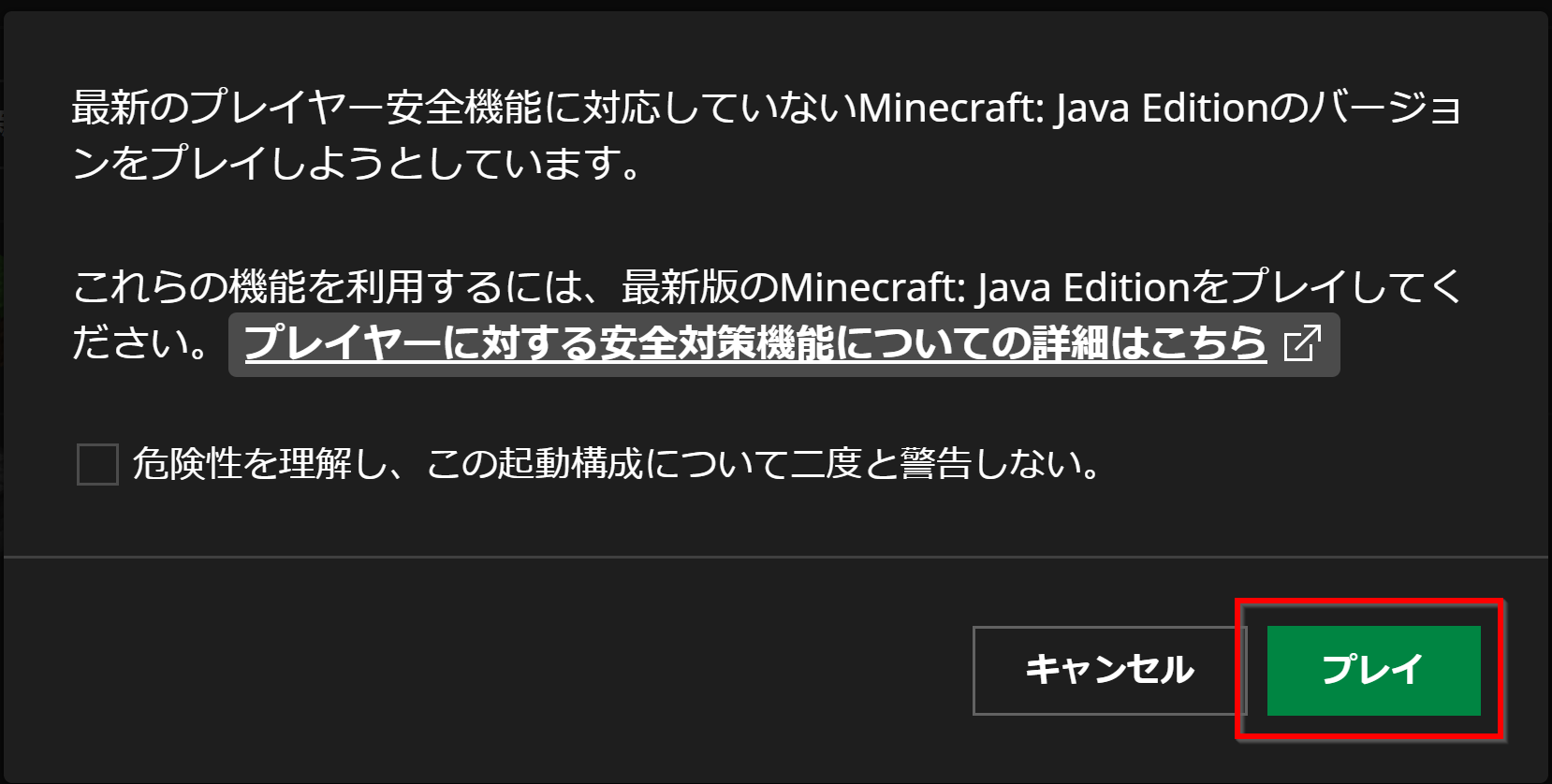
- マインクラフト1.12.2 が起動することを確認
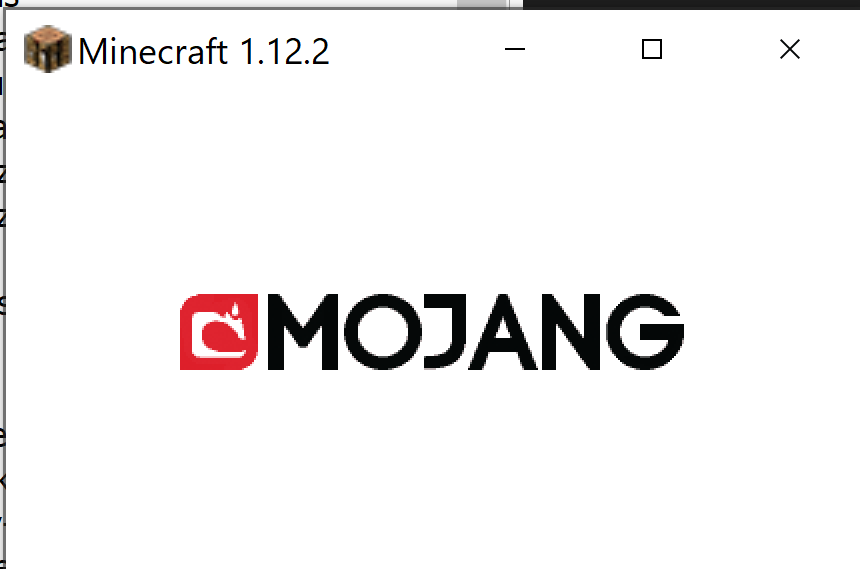
- 日本語表示にしたいので「Options...」をクリック
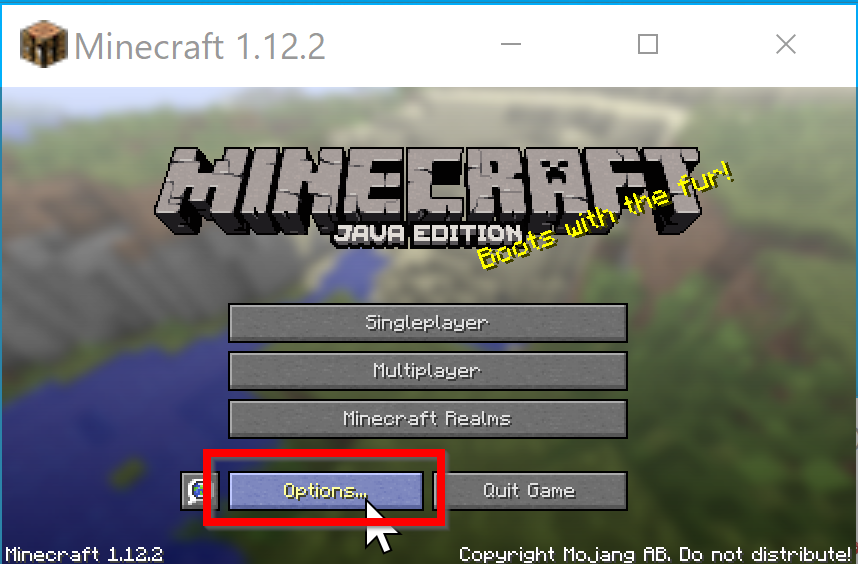
- 日本語表示にしたいので「Language...」をクリック
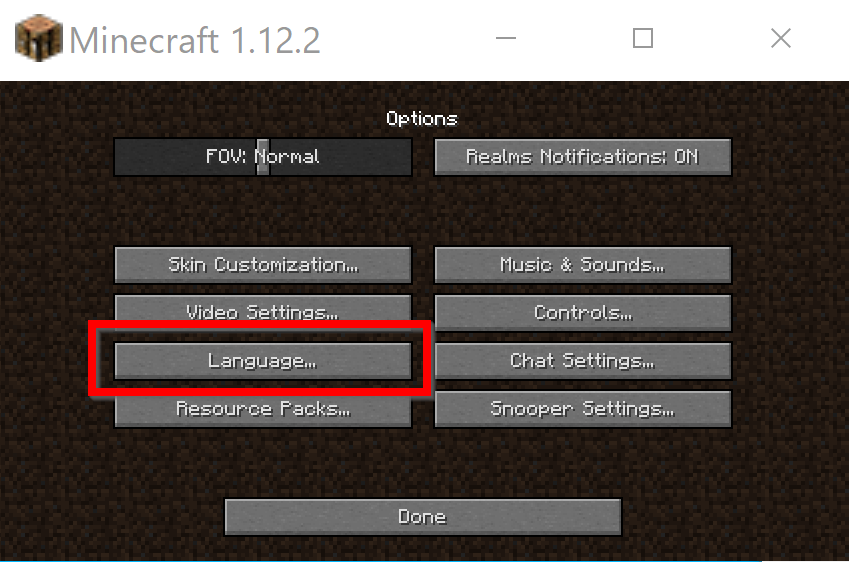
- 「日本語」を選び「Done(完了)」をクリック
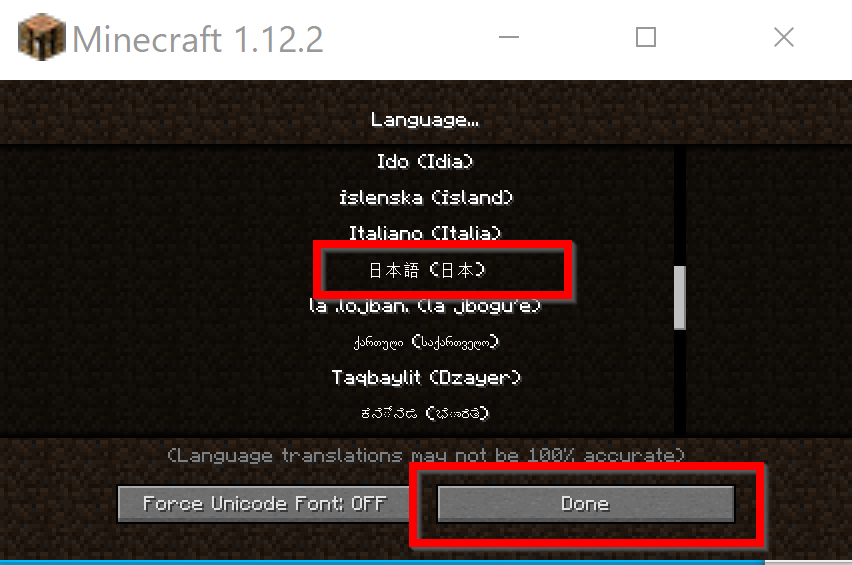
- 「完了」をクリック
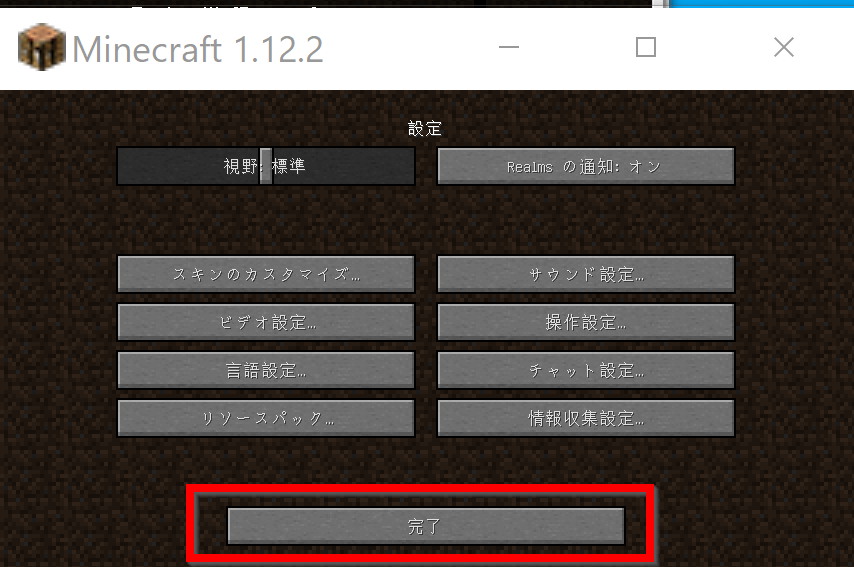
- 「終了」をクリック
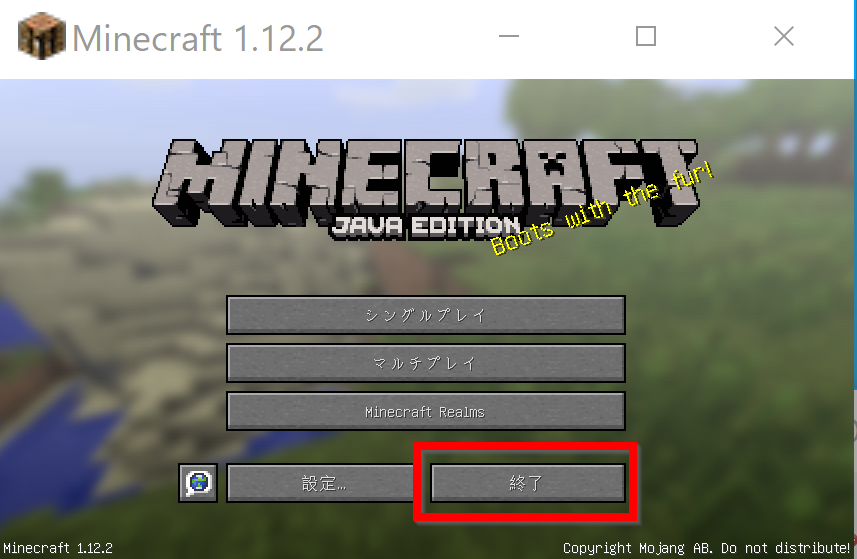
![[kaneko lab.]](https://www.kkaneko.jp/info/logo_png.png)